- Bloc ha sido un leal texto editor Ventanas durante más de 30 años y seguirá desempeñando un papel en Ventanas 10.
- La Encontrar función ahora puede encontrar envolturas texto, y si selecciona una parte del texto antes de comenzar el Encontrar diálogo, el texto que seleccionaste aparecerá es el caja de búsqeda automáticamente.
- El Bloc de notas es una aplicación digna de mención dentro de la historia de Windows. Lea más sobre esta aplicación legendaria en nuestro Sección de bloc de notas.
- Si está más interesado en Windows 10, vaya directamente a nuestra enorme Concentrador de Windows 10 donde puede encontrar noticias, actualizaciones, guías prácticas y mucho más.

Este software mantendrá sus controladores en funcionamiento, lo que lo mantendrá a salvo de errores comunes de la computadora y fallas de hardware. Verifique todos sus controladores ahora en 3 sencillos pasos:
- Descarga DriverFix (archivo de descarga verificado).
- Hacer clic Iniciar escaneo para encontrar todos los controladores problemáticos.
- Hacer clic Actualizar los controladores para conseguir nuevas versiones y evitar averías en el sistema.
- DriverFix ha sido descargado por 0 lectores este mes.
Bloc ha sido un editor de texto fiel a Windows durante más de 30 años y seguirá desempeñando un papel en Windows 10. Ahora viene con nuevas funciones.
¿Cómo puedo utilizar las nuevas funciones del Bloc de notas en Windows 10 versión 2004?
Windows 10 versión 2004 trae características importantes dignas de mención.
- La función Buscar ahora puede encontrar texto envolvente, y si selecciona una parte del texto antes de iniciar el cuadro de diálogo Buscar, el texto que seleccionó aparecerá automáticamente en el cuadro de búsqueda.
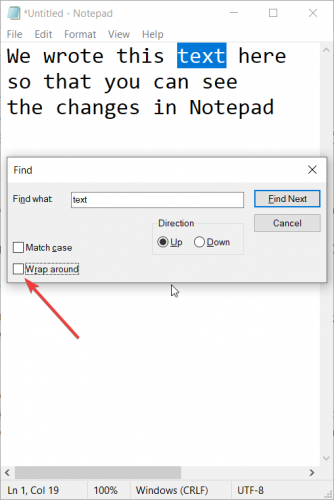
- Otra mejora importante es el hecho de que puede acercar y alejar el texto usando Ctrl + los signos más y menos o Ctrl + rueda de desplazamiento del mouse. Por supuesto, también puede hacer clic en el botón Ver en la parte superior de la pantalla.
- Si tiene cambios sin guardar, verá el signo * antes del título. Después de guardarlo, el asterisco desaparecerá.

- Hay una nueva opción de codificación predeterminada, UTF-8 sin una marca de orden de bytes
Otras mejoras incluyen una mejor compatibilidad con ASCII y la web y otras modificaciones más pequeñas.
Nuevos atajos para el Bloc de notas
- Mientras está en el Bloc de notas, Ctrl + Shift + N abrirá una nueva ventana del Bloc de notas
- Ctrl + Shift + S abrirá el cuadro de diálogo Guardar como…
- Ctrl + W cerrará la ventana actual del Bloc de notas.
¿Qué opinas de las nuevas funciones del Bloc de notas? Déjanos una línea en la sección de comentarios.


